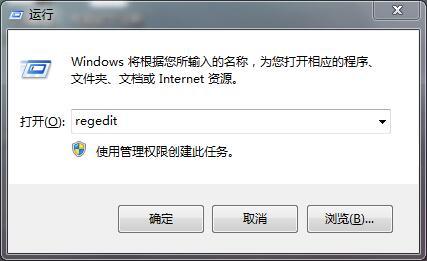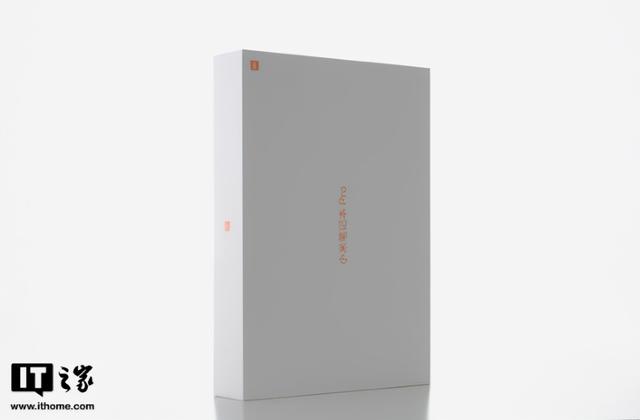安全模式是电脑中最特殊的一种系统模式,使用它可以在无法运行电脑的时候解决很多故障,还可以对电脑进行检查。一般情况下在安全模式下重启电脑就可以退出安全模式,但是有时候也会出现重启后仍然在安全模式下的情况,遇到这种奇怪的问题时我们可以这样来解决。
方法步骤:
1.如下图所以,使用window键+R键打开运行,在窗口中输入命令:msconfig并使用回车来打开新界面。

2.接着在系统配置界面,在“常规”选项卡下选择“正常启动”。
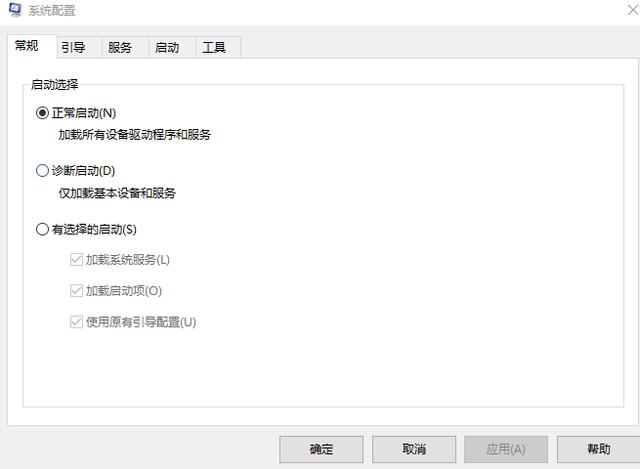
3.然后在“引导” 选项卡下把“安全引导”前的勾去掉--确定,重启。
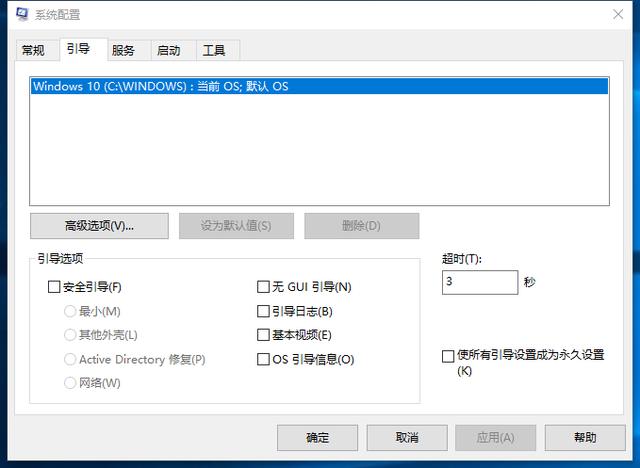
4.重启电脑后,电脑四个角没有了安全模式提醒,桌面图标也变为了正常大小,证明电脑已经退出了安全模式。
如果此时图标没有变为正常,请关闭显示器重新开启。
5.有时候因为win10的补丁问题,系统配置没有问题但还是退不出安全模式,这时就要回退win版本了。请点击开始栏的设置:
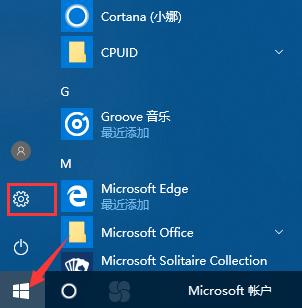
5.打开最下面的“更新和安全”选项。
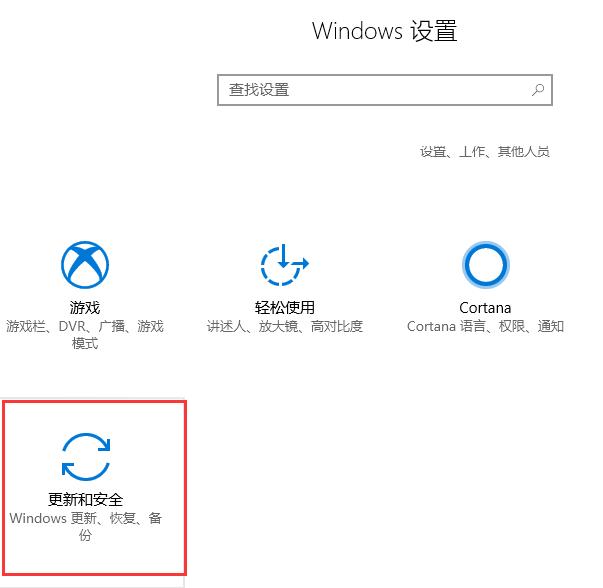
6.在“恢复”选项里面,选择回退到win10的上个版本。
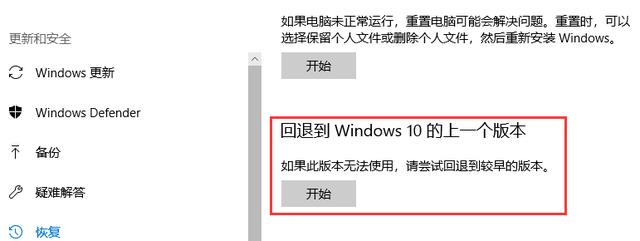
7.根据提示一步步操作就可以回退到win10之前的版本,记住在询问是否要检查更新时选择“不,谢谢”(按4键进入的安全模式无法联网)。如果点击回退后,在回退过程中界面卡主,没有继续往下进行,也不用担心。静候几分钟,然后重启电脑问题就解决了。没有解决的关闭显示器再重新打开就好了